Maison >Tutoriel système >Linux >Apprenez à utiliser les espaces de travail dynamiques dans Ubuntu 17.10
Apprenez à utiliser les espaces de travail dynamiques dans Ubuntu 17.10
- WBOYWBOYWBOYWBOYWBOYWBOYWBOYWBOYWBOYWBOYWBOYWBOYWBavant
- 2023-12-28 23:47:511398parcourir
Dans la dernière version d'Ubuntu 17.10, l'espace de travail adopte le mode dynamique par défaut. Il y a deux espaces de travail par défaut au démarrage. À mesure que le nombre d'applications ouvertes sur différents espaces de travail augmente, le nombre total d'espaces de travail augmente également de manière dynamique. Comment gérer des espaces de travail dynamiques ? Jetons un coup d'œil au didacticiel détaillé ci-dessous.
1. Augmentation et diminution dynamique de l'espace de travail
1. La nouvelle version d'Ubuntu 17.10 dispose de deux espaces de travail par défaut au démarrage. Utilisez Ctrl + Alt + flèches directionnelles, ou cliquez sur le bouton "Activités" dans le coin supérieur gauche de l'écran, ou appuyez sur la touche Win de votre clavier, pour afficher l'espace de travail.
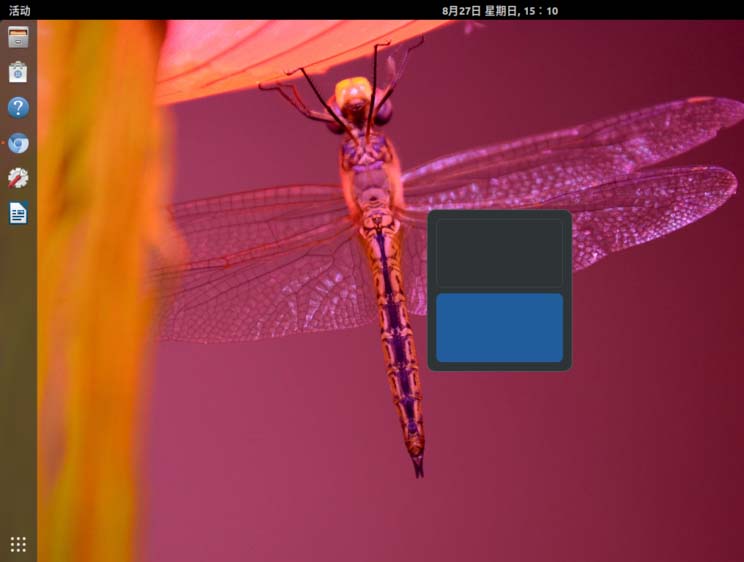
2. Maintenant, ouvrez une application sur le premier espace de travail, puis accédez au deuxième espace de travail, ouvrez la deuxième application sur l'espace de travail, puis utilisez l'une des méthodes de l'étape précédente pour afficher l'espace de travail, vous constaterez que le total le nombre d'espaces de travail devient 3.
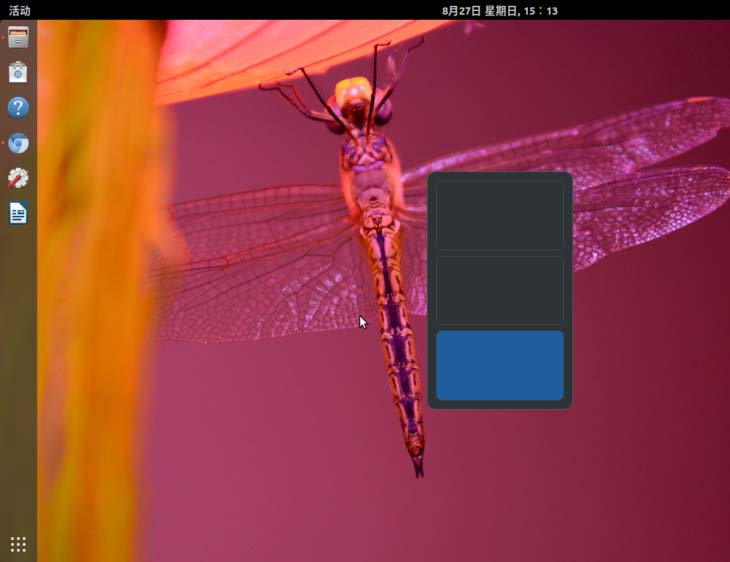
3. En utilisant la même méthode qu'à l'étape 2, vous pouvez voir qu'à mesure que de nouveaux espaces de travail sont activés et que des programmes sont ouverts, le nombre d'espaces de travail augmente de manière dynamique. Au contraire, lorsque l'application sur l'espace de travail est fermée, le nombre total d'espaces de travail sera également réduit, jusqu'à ce qu'il soit réduit à 2 par défaut.
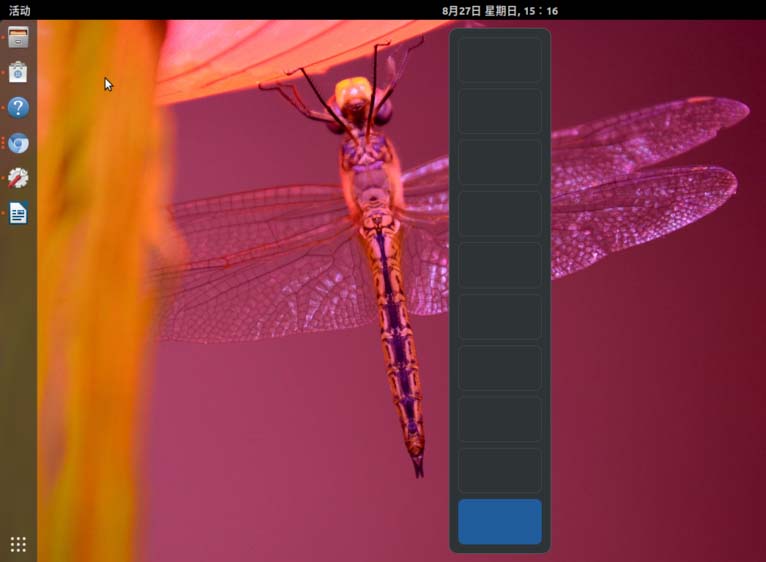
4. Appuyez sur la touche Win du clavier pour accéder au mode d'affichage de l'aperçu des activités. Sur le côté droit de l'écran, vous pouvez voir clairement combien d'espaces de travail sont actuellement ouverts et les vignettes des fenêtres d'application ouvertes sur chaque espace de travail.
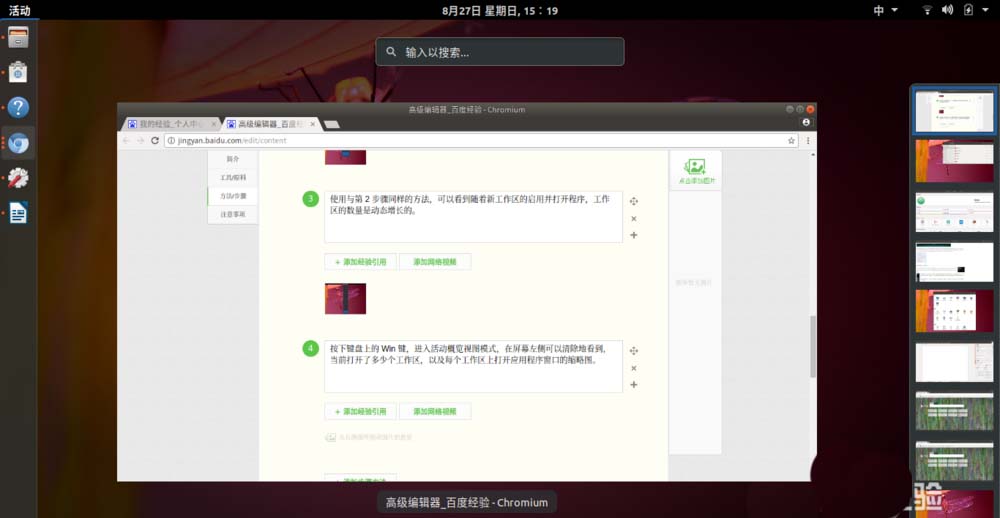
2. Utilisez Gnome Tweak pour basculer entre les modes d'espace de travail dynamique et d'espace de travail statique
1. Dans la boutique « Logiciels », recherchez et installez le Logiciel Gnome Tweak Utilisez ce logiciel pour basculer entre les modes dynamique et fixe de l'espace de travail.
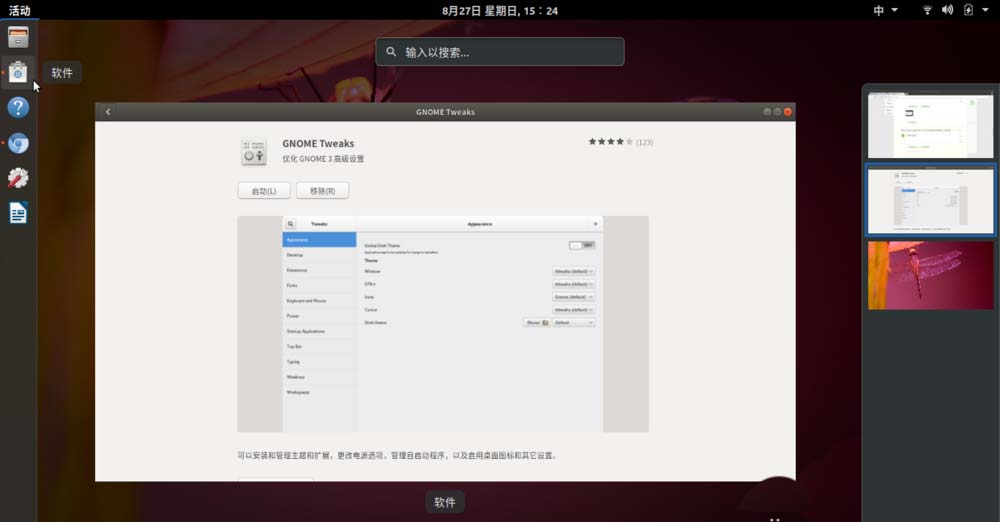
2. Démarrez Gnome Tweak, cliquez sur "Espace de travail" dans le panneau de navigation de gauche, Dans les paramètres de droite, vous pouvez voir que Espaces de travail dynamiques est sélectionné par défaut. Cliquez sur Espaces de travail statiques, puis l'option "Nombre d'espaces de travail" est activée et le nombre par défaut d'espaces de travail fixes (statiques) est de 4. Vous pouvez définir ce nombre selon vos besoins et le nombre d'espaces de travail prendra effet immédiatement.
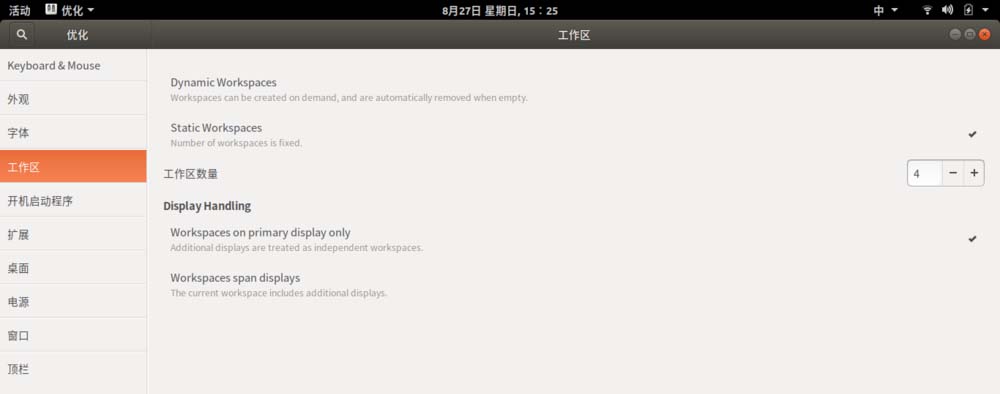
Ce qui précède est le contenu détaillé de. pour plus d'informations, suivez d'autres articles connexes sur le site Web de PHP en chinois!
Articles Liés
Voir plus- Comment accéder à l'interface de ligne de commande dans Ubuntu
- Quelle est la différence entre les paramètres utilisateur de vscode et les paramètres de l'espace de travail ?
- Quelle est la commande de redémarrage Ubuntu ?
- Parlons des différences de fonctionnement entre Java et PHP
- Comment verrouiller et déverrouiller des onglets dans Edge Microsoft Workspace

